

Webページ全体のスクショの印刷や貼付けは??
表示が縦長のために縮小されてしまってる…
ペイントで設定すれば大丈夫!?
Webページ全体をスクリーンショットする方法は過去のブログ『Webページ全体を1枚の画像として保存!?』で紹介しました。今日は、そのやり方を書いて置こうと思います。
でも、縦長のスクリーンショットをそのまま印刷したり、Wordなどに貼り付けると左の画像のように用紙の縦の長さに縮小されて表示されてしまいますよね…www
一体、如何すればページ幅に表示できるんでしょうね…
実は、Windowsの「ペイント」を使用すれば可能との情報を得ました。
- 【スクショをページ幅に合わせて分割し貼付ける方法】
- 先ず、『Webページ全体を1枚の画像として保存!?』で作成したスクリーンショットを『ペイント』で開きます。
- 次に、パイントの左上に表示されてる『ファイル』をクリックします。
- そして、『印刷』をクリックします。
- 開いたメニューの中から『印刷プレビュー』をクリックします。
- すると、左の画像のように細長く表示されてしまってます。
- 次に、上部に表示されてる『ページ設定』を選択します。
- 次に、用紙サイズ、印刷の向き、中央揃えを設定します。
- そして、今回は水平方向にしましたので、拡大縮小で左のプレビュー画面を見ながら『数字』を調節してみました。
- 最後に『OK』ボタンをクリックします。
- そして、プリンターを『Microsoft Print to PDF』選択して『印刷』をクリックして、好みの場所にPDFを保存します。
- 【PDFを開いて画像をコピーする方法】
- Adobe Acrobat ReaderでPDFを開いてから画像として抜出したい画像を選択します。
- そして、マウスを『右クリック』します。
- 開いたメニューの中から『画像をコピー』を選択して、WordやPowerPointに貼り付けることが出来ます。












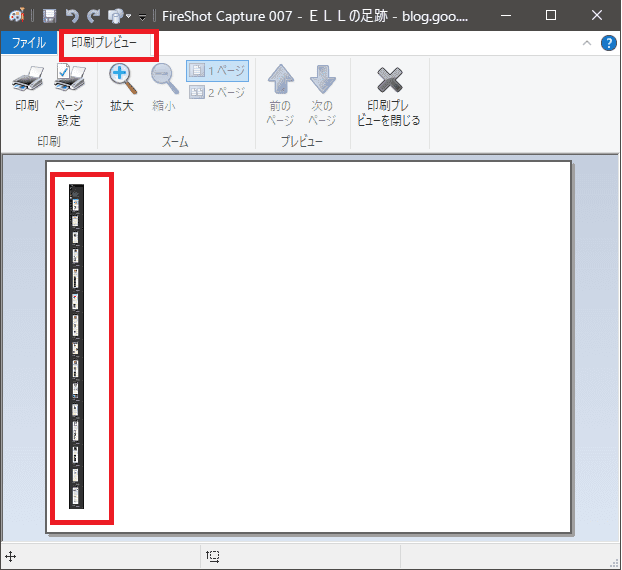
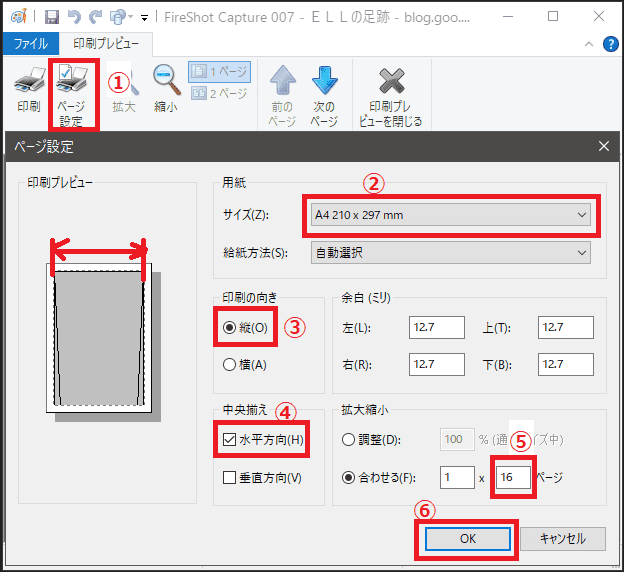


























※コメント投稿者のブログIDはブログ作成者のみに通知されます